HP df770 Digital Picture Frame: Foto’s kopiëren en verwijderen
Foto’s kopiëren en verwijderen: HP df770 Digital Picture Frame
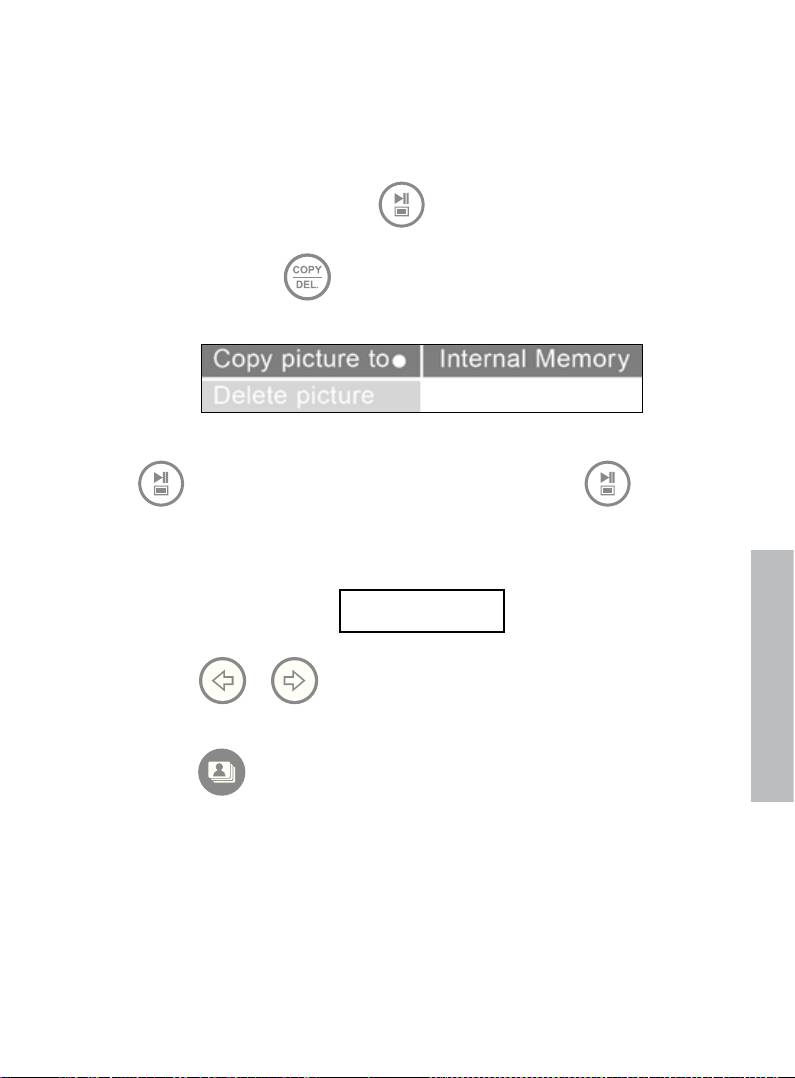
Foto’s kopiëren en verwijderen
Foto’s naar het interne geheugen van de lijst kopiëren
Vanaf een extern geheugenapparaat: Plaats een extern geheugentoestel met
de foto’s die u wilt kopiëren. Na enkele ogenblikken begint een diavoorstelling
met deze foto’s. Druk eenmaal op om de verkennermodus te openen
of tweemaal om de miniatuurmodus te openen. Selecteer de foto die u wilt
kopiëren en druk op om het onderstaande menu copy/delete (kopiëren/
verwijderen) te openen.
‘Copy picture to’ (Foto kopiëren naar) wordt blauw gemarkeerd. Druk op
om het interne geheugen te openen. Druk nogmaals op om de
gewenste foto naar het interne geheugen van de lijst te kopiëren. Het tekstvak
Finished (Voltooid) geeft aan dat de foto nu in het interne geheugen staat. Zie
onderstaande afbeelding.
nEDErlanDs
Finished
Gebruik of om een andere foto te selecteren en herhaal
bovenstaande stap om deze naar het interne geheugen te kopiëren.
Druk op om de slideshow (diashow) te hervatten.
Vanaf een pc/laptop: Bij de eerste keer dat verbinding wordt gemaakt, wordt
aanbevolen alle externe geheugenapparaten te verwijderen.
178
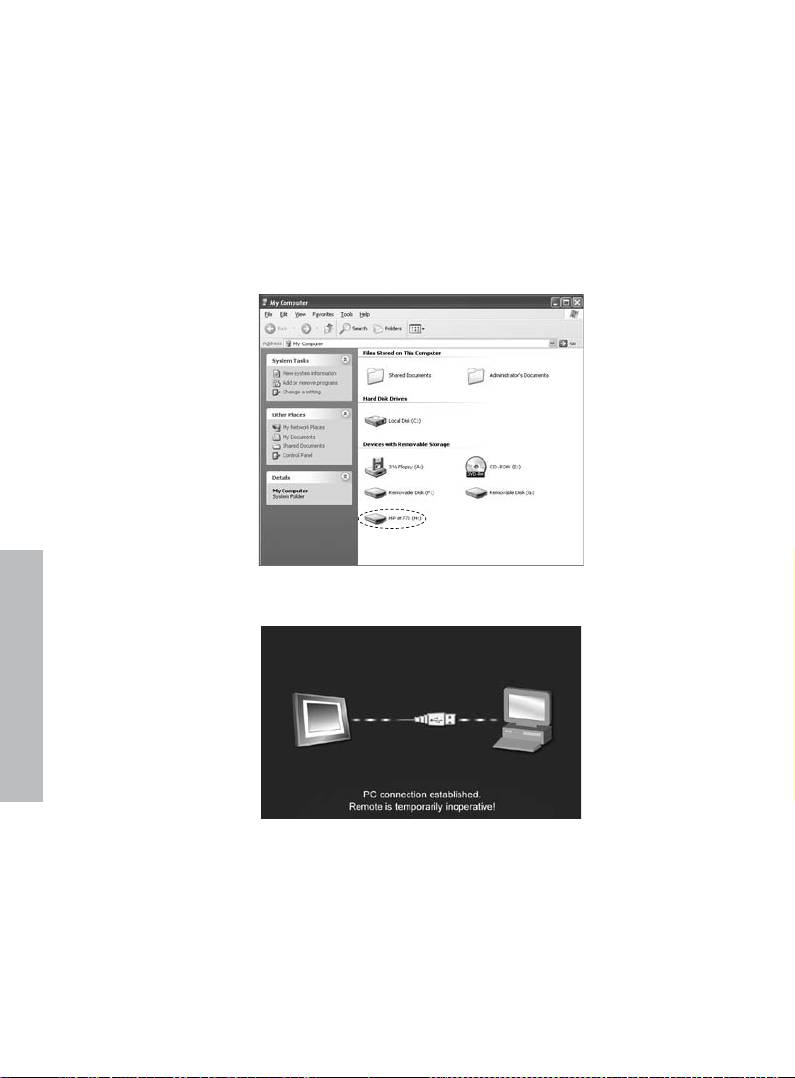
Schakel de digitale fotolijst van HP in. Ga naar het SETUP MENU (MENU
INSTELLINGEN) (zie het onderdeel Initial Setup (Eerste instellingen)) en stel de
usb-modus in op Pc. Sluit de digitale fotolijst van HP aan op een pc/laptop
met Windows™ 2000 (met service pack 4 of hoger), Windows™ XP (met
Service Pack 2 of hoger) of Windows™ Vista via de usb-kabel die bij dit
product is geleverd. In Windows Verkenner moeten 3 nieuwe stationsletters
verschijnen. Deze nieuwe stationletters representeren het interne geheugen,
geheugenkaartsleuf 1 en geheugenkaartsleuf 2 van de Digitale fotolijst. (zie
onderstaande afbeelding):
De digitale fotolijst toont onderstaande afbeelding:
nEDErlanDs
1 van de 3 nieuwe stationletters is het interne geheugen van de digitale fotolijst
van HP en heeft het label HP df770. Stationsletters kunnen per pc verschillen.
Gebruik de gebruikelijke kopieer/plakhandelingen van Windows™ Verkenner
om gegevens naar het interne geheugen van de fotolijst te verplaatsen.
179
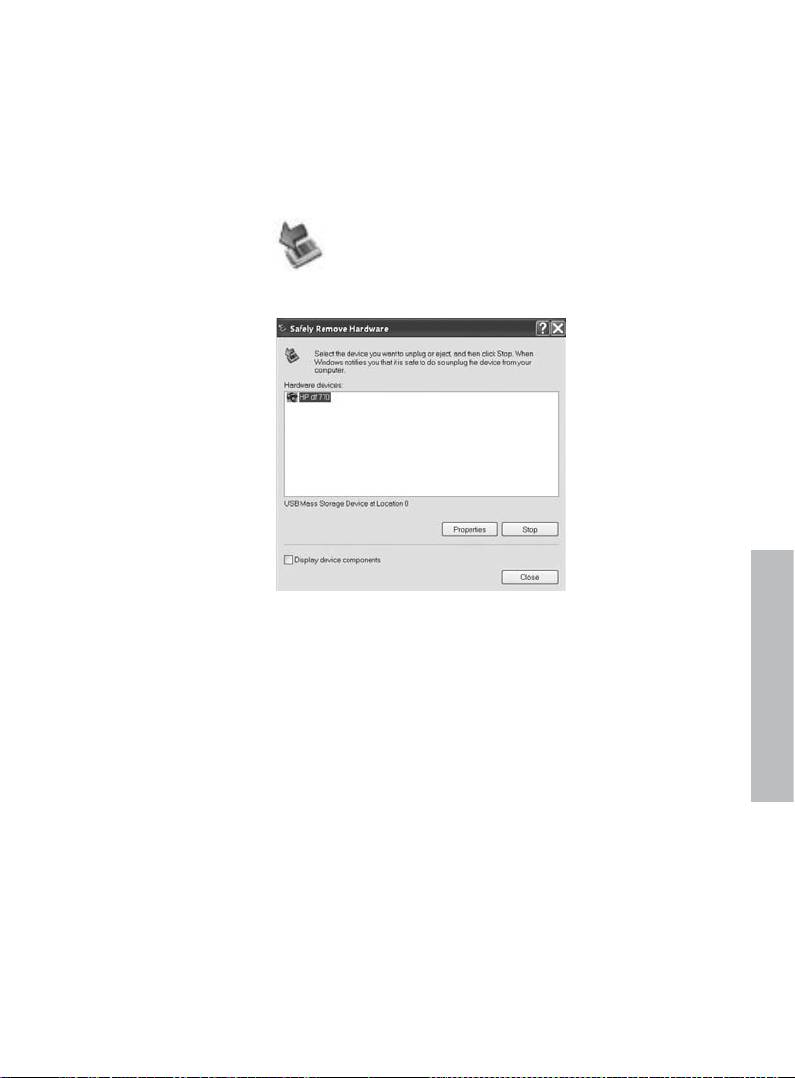
Klik met de rechter muisknop op de stationsletter van HP df770 van het interne
geheugen en kies Properties (Eigenschappen). Een menu met eigenschappen
verschijnt met de beschikbare/vrije ruimte (in megabytes[MB]).
Als het kopiëren van foto’s klaar is, verbreek dan de verbinding met pc/laptop
door te dubbelklikken op het pictogram Safely Remove Hardware (Hardware
veilig verwijderen) rechtsonder in het systeemvak van de pc/laptop.
Onderstaand menu wordt dan weergegeven.
nEDErlanDs
Selecteer het HP df770 station en klik op de Stopknop. Na de melding
trekt u de usb 2.0-kabel uit zowel pc/laptop als de fotolijst.
Foto’s van intern of extern geheugen verwijderen
Het verwijderen van foto’s van interne of externe geheugenbronnen verloopt
net als het toevoegen van foto’s. Voordat een foto of foto’s worden verwijderd,
is het belangrijk de juiste geheugenbron te kiezen (zie het onderdeel Een
geheugenbron selecteren voor details).
180
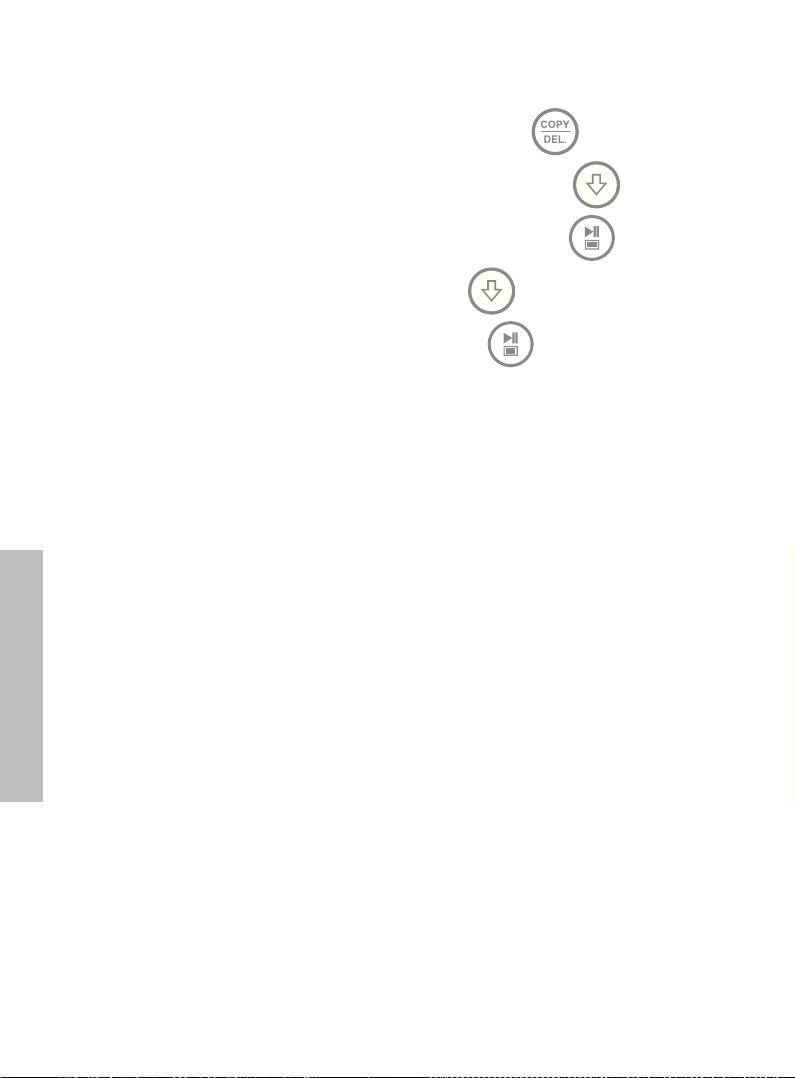
Kies de foto die moet worden verwijderd en druk op de -toets om het
menu copy/delete (kopiëren/verwijderen) te openen. Druk op om de
tekst ‘Delete picture’ (Foto verwijderen) te markeren. Druk op om de tekst
YES (JA) en NO (NEE) weer te geven. Gebruik om de gewenste actie te
markeren. Als YES (JA) is gemarkeerd, drukt u op om de gewenste foto
uit het geheugen te verwijderen. De foto verdwijnt en de volgende verschijnt (als
nog meer foto’s beschikbaar zijn).
Als de lijst is aangesloten op een pc of laptop zoals eerder is beschreven in
Foto’s kopiëren – Vanaf een pc/laptop, kunnen foto’s worden verwijderd met
standaard bestandshandelingen van Windows™ Verkenner.
nEDErlanDs
181
Оглавление
- FCC Compliance Statement
- Table of Contents
- What’s in the Box
- Getting Started
- Remote Control
- Initial Setup
- Setup Menu
- Key Features
- Selecting a Memory Source
- Picture Options
- Picture Rotate and Zoom
- Copying and Deleting Pictures
- Music Playback
- Video Playback
- Calendar and Clock Display
- Specications - df770
- Frequently Asked Questions
- Cleaning and Care Tips
- Getting Help
- Table des matières
- Qu’est-ce qu’il y a dans la boîte?
- Pour commencer
- Télécommande
- Configuration initiale
- SETUP MENU (MENU CONFIGURATION)
- Fonctionnalités principales
- Sélection d’une source mémoire
- Options des photos
- Zoom et rotation d’image
- Copie et suppression des photos
- Lecture de la musique
- Lecture vidéo
- Affichage du calendrier et de l’horloge
- Spécications – df770
- Questions Fréquemment Posées
- Astuces pour le nettoyage et la maintenance
- Obtenir de l’aide
- Tabla de contenidos
- ¿Qué hay en la caja?
- Primeros pasos
- Mando a distancia
- Configuración inicial
- Menú Conguración
- Características principales
- Seleccionar una fuente de memoria
- Opciones de imágenes
- Giro y Zoom de imágenes
- Copiar y eliminar imágenes
- Reproducción de música
- Reproducción de vídeo
- Pantalla Calendario y reloj
- Especicaciones - df770
- Preguntas más frecuentes
- Consejos para la limpieza y cuidados
- Obtener ayuda
- Índice
- O que está incluído na embalagem?
- Para Iniciar
- Controlo Remoto
- Configuração Inicial
- SETUP MENU (MENU DE INSTALAÇÃO)
- Principais Características
- Seleccionar uma Fonte de Memória
- Opções de Foto
- Girar e Aplicar Zoom na Foto
- Copiando e Excluindo Fotos
- Reprodução de Música
- Reprodução de Vídeo
- Exibição de Relógio e Calendário
- Especicações - df770
- Perguntas Mais Freqüentes
- Sugestões de Limpeza e Cuidados
- Obter Ajuda
- Sommario
- Contenuto della confezione
- Operazioni preliminari
- Telecomando
- Configurazione iniziale
- Setup Menu (congurazione)
- Funzionalità principali
- Selezione di una sorgente di memoria
- Opzioni delle immagini
- Zoom e rotazione delle immagini
- Copia ed eliminazione delle immagini
- Riproduzione della musica
- Riproduzione dei video
- Visualizzazione dell’orologio e del calendario
- Caratteristiche tecniche - df770
- Domande frequenti
- Suggerimenti per la pulizia e la cura del prodotto
- Assistenza
- Inhaltsverzeichnis
- Was ist in der Schachtel?
- Einstieg
- Fernbedienung
- Erste Einstellungen
- Setup Menu (Menü "Einrichten")
- Hauptmerkmale
- Wählen Sie eine Speicherquelle aus
- Bildoptionen
- Bild drehen und verkleinern/vergrößern
- Kopieren und Löschen von Bildern
- Musik Wiedergabe
- Video Wiedergabe
- Kalender- und Uhrzeitanzeige
- Spezikationen - df770
- Häug gestellte Fragen
- Reinigungs- und Wartungstipps
- Hier erhalten Sie Hilfe
- Inhoudsopgave
- Wat zit er in de doos?
- Aan de slag
- Afstandsbediening
- Eerste instellingen
- SETUP MENU (MENU INSTELLINGEN)
- Belangrijkste kenmerken
- Een geheugenbron selecteren
- Beeldopties
- Foto’s draaien en inzoomen op foto’s
- Foto’s kopiëren en verwijderen
- Muziek afspelen
- Video afspelen
- Agenda & klokweergave
- Specicaties- df770
- Veelgestelde vragen
- Reiniging en onderhoud
- Hulp
- Innehållsförteckning
- Kartongens innehåll
- Komma igång
- Fjärrkontroll
- Grundinställningar
- SETUP MENU [Menyn Inställningar]
- Huvudfunktioner
- Välja en minneskälla
- Bildalternativ
- Rotera och zooma in på bilder
- Kopiera och ta bort bilder
- Spela upp musik
- Spela upp video
- Visa klocka och kalender
- Specikationer - df770
- Vanliga frågor
- Rengöring och underhållstips
- Ytterligare hjälp
- Содержание
- Комплектация
- Подготовка к работе
- Пульт дистанционного управления
- Начальные установки
- Меню SETUP MENU (Настройка)
- Основные функции
- Выбор запоминающего устройства
- Настройка изображения
- Поворот и увеличение масштаба изображения
- Копирование и удаление фотографий
- Воспроизведение музыки
- Воспроизведение видеозаписей
- Отображение календаря и часов
- Технические характеристик модели df770
- Вопросы и ответы
- Советы по чистке и уходу
- Техническая поддержка
- Table of Contents
- Kutuda Neler Var?
- Başlarken
- Uzaktan Kumanda
- Başlangıç Ayarı
- SETUP MENU (AYAR MENÜSÜ)
- Önemli Özellikler
- Bir Bellek Kaynağı Seçmek
- Resim Seçenekleri
- Resim Döndürme ve Zum
- Resimleri Kopyalamak ve Silmek
- Müzik Çalma
- Video Oynatma
- Takvim ve Saat Ekranı
- Teknik Özellikler - df770
- Sıkça Sorulan Sorular
- Temizlik ve Bakım Tavsiyeleri
- Yardım Almak
- Spis treści
- Zawartość opakowania
- Na początek
- Pilot zdalnego sterowania
- Ustawienia wstępne
- SETUP MENU (MENU USTAWIEŃ)
- Najważniejsze cechy
- Wybór pamięci źródłowej
- Opcje obrazu
- Obrót i powiększenie obrazu
- Kopiowanie i usuwanie obrazów
- Odtwarzanie muzyki
- Odtwarzanie lmów wideo
- Wyświetlanie kalendarza i zegara
- Dane techniczne - df770
- Często zadawane pytania (FAQ)
- Pomoc
- 目錄
- 內容物
- 入門指南
- 遙控器
- 初始設定
- Setup Menu (設定選單)
- 主要功能
- 選擇一個記憶體裝置來源
- 相片選項
- 旋轉與放大相片
- 複製與刪除相片
- 音樂播放
- 視訊播放
- 月曆與時鐘顯示
- 規格 - df770
- 常見問答集
- 清潔和保養的秘訣
- 取得協助
- 목차
- 패키지 내용물
- 시작하기
- 리모콘
- 초기 설정
- 설정 메뉴
- 주요 특성
- 메모리 선택
- 사진 옵션
- 사진 회전 및 확대
- 사진 복사 및 삭제
- 음악 재생
- 동영상 재생
- 달력 및 시계 디스플레이
- 사양 - df770
- 자주 묻는 질문
- 유지 및 관리 팁
- 지원 서비스

